
タイトル一覧性が6.5倍向上!Google検索結果を見やすくして業務効率化をするテクニック
検索結果をスクロールするの面倒じゃありません?
私、普段こんな感じにGoogle検索の結果ページは、タイトルだけにしています。概要情報はなくなりますが、詰めて表示させることで一覧性向上を優先させ業務効率化に活用しています。情報量は減りますが判断に困ったことはないです。

検索結果件数100件でも、スクロールもめっちゃ速くなります。そりゃそうですよね。

これじつは、Chromeブラウザの機能拡張を使っています。
Chromeエクステンションを使えばサイトごとに追加でCSSやJavaScriptを実行できます
「拡張機能Panda Styler & Emoji(以下パンダスタイラー)」というクロームエクステンションがあります。Chromeブラウザは機能拡張ができ、このエクステンションも無料ツールとしてGoogle公式のChromeストアから、簡単にダウンロードできます。
https://chrome.google.com/webstore/detail/panda-styler-emoji/bogdgcfoocbajfkjjolkmcdcnnellpkb
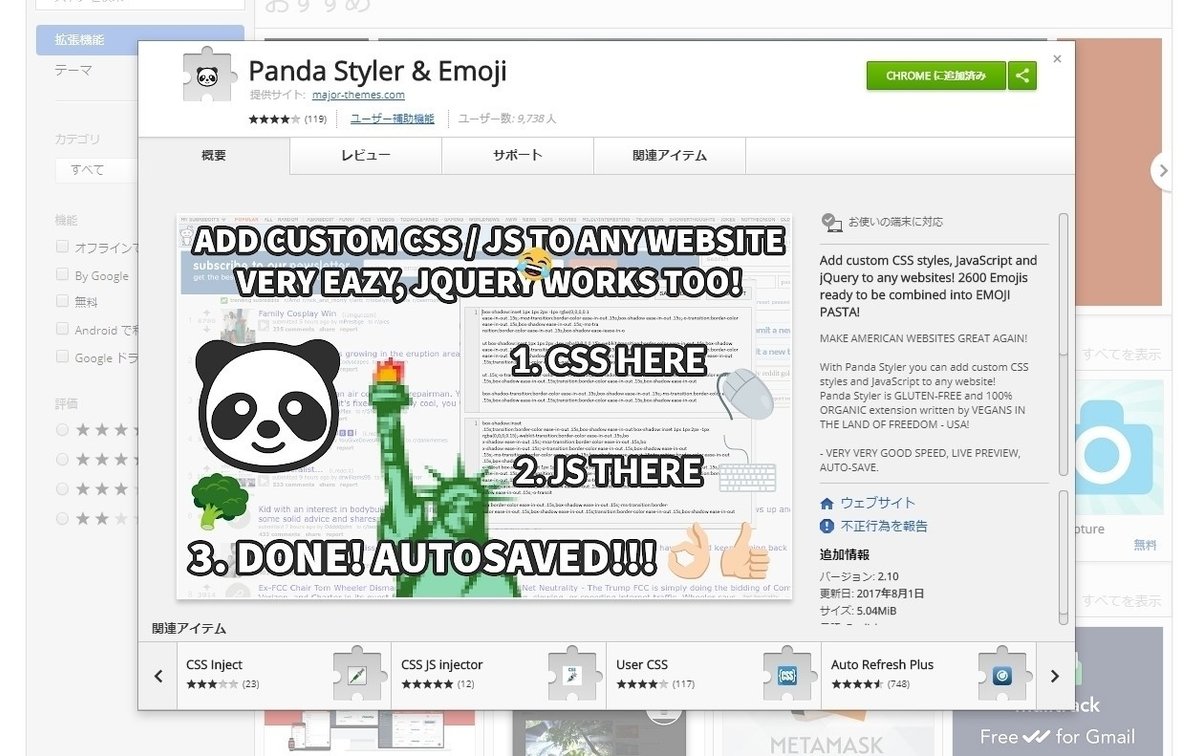
Chromeにインストールしましたら、サイトごとに修正したい箇所のCSSを書き換えればOKです。追加設定したCSSはブラウザに自動保存されます。
ドメインごとにCSSを設定できるため、特定サイトでは画像をすべてぼかすなども出来ます。
ではまずGoogleの検索結果を変えてみます。
Googleの検索結果で、パンダスタイラーを開き、以下のようにCSSを追加します。そうしますとページ上のCSSを書き換えてくれます。
div.s{
display:none;
}
div.g{
margin-bottom:0;
}どの部分のCSSを書き換えればいいか分からない!という人は、Chromeのデベロッパー画面を出しCSSを確認すると良いです(WindowsのChromeなら[F12]キー、MacはOption+Command+[I])。
他には例えば、人に見られるとはばかれるサイト閲覧など。こんな感じにグレイスケールにしてぼかしますと、かなりマイルドになります。

img{
-webkit-filter: blur(10px) grayscale(100%); //ぼかしてグレイにする
//グレイにしないと意外と、肌色っていうだけで、結構恥ずかしいです。
// セレクタ部分は任意で書き換えて下さい。
}セキュリティが不安な人はコードをダウンロード前に確認できる機能拡張もあります
Chromeエクステンションは結構なんでも出来てしまいます。そのためセキュリティが不安という人もいるかと思います。
そんな方は、ダウンロード前にそのChromeエクステンションの中のコードを読める「Chrome extension source viewer」を使い、コードを確認してからダウンロードすると良いです。
https://chrome.google.com/webstore/detail/chrome-extension-source-v/jifpbeccnghkjeaalbbjmodiffmgedin
Chrome拡張はとても便利なので私も自作していろいろと作業効率化に役立てています。本当に便利ですよ。
それでは楽しいPCライフを!
・ ・ ・ ・ ・
[お知らせ] ブログやYouTube、Twitterなどでも情報発信しています。ぜひ。

Blog: http://www.kagua.biz
Twitter: https://twitter.com/kagua_biz/
YouTube: https://www.youtube.com/user/kyouzaidc/
Instagram: https://www.instagram.com/kagua_biz/
Amazon: http://www.amazon.co.jp/dp/4774153303
この記事は吉田喜彦個人が書いています。
